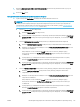HP PageWide Managed Color MFP E77650, E77660, P77940, P77950, P77960, P77440, Flow MFP E77650, E77660 - User Guide
1. Якщо цього пункту ще не вибрано, виберіть Save to shared folders or FTP folders (Зберегти у папки зі
спільним доступом або папки FTP).
2. Клацніть Add... (Додати...). Відкриється діалогове вікно Add Network Folder Path (Додати шлях
мережевої папки).
3. У діалоговому вікні Add Network Folder Path (Додати шлях мережевої папки) виберіть один із поданих
нижче варіантів:
● Спосіб 1: Save to a standard shared network folder (Зберегти в стандартну мережеву папку зі
спільним доступом)
ПРИМІТКА. Докладніше про створення мережевих папок зі спільним доступом читайте в розділі
"Налаштування папки зі спільним доступом" (c04431534).
1. Якщо цього пункту ще не вибрано, виберіть Save to a standard shared network folder
(Зберегти в стандартну мережеву папку зі спільним доступом).
2. У полі UNC Folder Path (Шлях папки UNC) введіть шлях папки.
Шлях папки може бути або повним доменним іменем (FQDN) (наприклад, \
\servername.us.companyname.net\scans), або IP-адресою сервера (наприклад, \
\16.88.20.20\scans). Переконайтеся, що шлях папки (наприклад, \scans) відповідає FQDN
або IP-адресі.
ПРИМІТКА. Повне доменне ім’я є більш надійним, ніж IP-адреса. Якщо сервер отримує IP-
адресу через DHCP, вона може змінюватися. Проте, з’єднання з IP-адресою може бути
швидшим, оскільки принтеру не потрібно використовувати DNS, щоб знайти сервер
призначення.
3. Щоб автоматично створити підпапку для відсканованих документів у папці призначення,
виберіть формат для назви підпапки зі списку Custom Subfolder (Власна підпапка).
Щоб обмежити доступ до підпапки користувачеві, який створює завдання сканування,
виберіть Restrict subfolder access to user (Обмежити доступ до підпапки користувачеві).
UKWW Налаштування функції Scan to Network Folder (Сканування в мережеву папку) 129